Kalendri ajaskaala muutmine Outlookis
Kuigi kõige levinumad kalendriintervallid on 15 minutit ja 30 minutit, saate muuta ka kalendri ajaskaala intervalliks 5, 6, 10 või 60 minutit.
Valige altpoolt kasutatava Outlooki versiooni vahekaart. Milline Outlooki versioon mul on?
Märkus.: Kui selle Uus Outlook vahekaardi juhised ei tööta, ei pruugi te uut Outlooki Windowsi jaoks veel kasutada. Valige Klassikaline Outlook ja täitke hoopis need juhised.
Kalendri ajaskaala intervalli muutmiseks uues Outlooki Windowsi versioonis tehke järgmist.
-
Valige kalendris menüü Vaade .
-
Valige Ajaskaala ja seejärel valige ripploendist ruudustiku intervall.
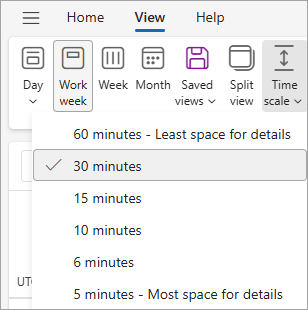
Ajaskaala muutmiseks klassikalises Outlooki Windowsi versioonis tehke järgmist.
-
Valige kalendris menüü Vaade . Veenduge, et oleksite rühmas Korraldamine valinud vaate Päev, Töönädal või Nädal.
-
Valige Ajaskaala ja seejärel valige ruudustiku intervall, mida soovite kalendris kuvada.
Kalendri ajaskaala intervalli muutmiseks Outlooki veebiversioonides tehke järgmist.
-
Valige kalendris menüü Vaade .
-
Valige Ajaskaala ja seejärel valige ripploendist ruudustiku intervall.










